[시뮬레이션 어시스턴트]
JAVA API를 사용하여 해석에 필요한 워크플로우를 각 단계 별로 만드는 방법입니다. File --- > Load Simulation Assistant (*.jar)를 통하여 화일을 오픈할 수 있으며, Star-CCM+ 화면 오른쪽에 하기와 같이 창을 추가로 열게 됩니다.
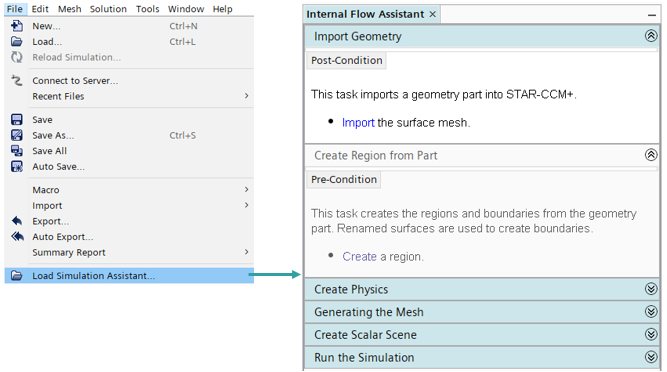
각 패널은 시뮬레이션 워크플로우의 단계를 의미하며, 각 단계는 명령어의 집합으로 구성되어 있습니다.
[장점]
- 신규 유저 : 소프트웨어 사용방법을 빠르게 습득하여 관련 제품을 해석
- 기존 유저 : 사전 정의된 워크플로우를 통해 관련 기능만 사용할 수 있으며, 반복적인 작업(셋팅)에 소요되는 시간을 감소
- 엑스퍼트 유저 : 해석에 필요한 워크플로우를 만들고 유지함으로써 본 업무에 보다 많은 시간을 할애하는 것이 가능
[인터페이스]
시뮬레이션 어시스턴트는 Title Bar, Task, Collapsible Information, Condition, Sub-Task 등으로 구성되어 있습니다.
시뮬레이션에서 실행되는 각 단계가 Task이며 여러 단계가 필요할 경우에 Sub-Task를 포함할 수 있습니다. 또한, Task에 대한 추가 설명이 필요한 경우에는 Collapsible Information을 통해 확인하며, 각 단계를 실행하는 전제 조건이 필요한 경우에는 Condtion(Pre-Condition: 실행하기 위해 만족해야 하는 조건, Post-Condition:현 Task가 완료되었는지 확인)을 사용하여 제약 조건을 부가할 수 있습니다.
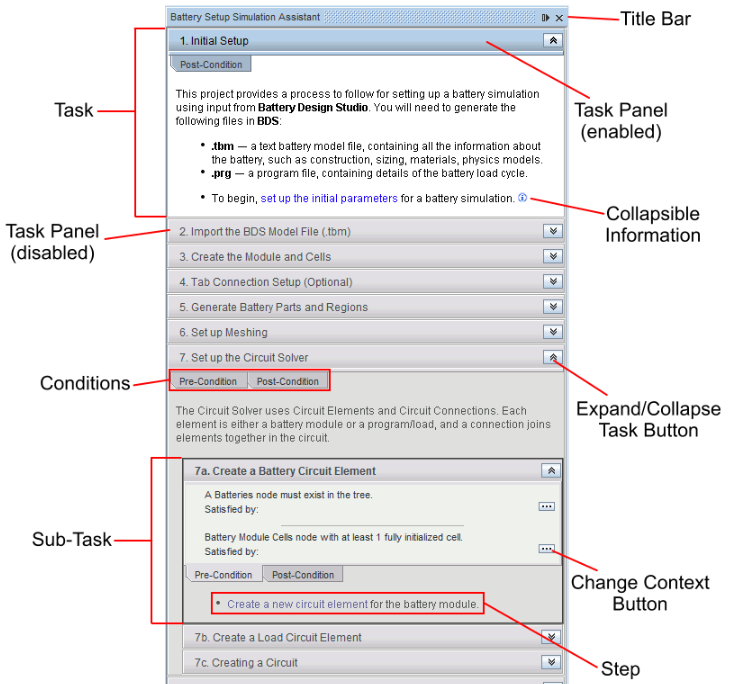
[사용 방법]
사용 방법은 Star-CCM+ Automation 튜토리얼의 Simulation Assistant 예제와 Apache NetBeans IDE 16을 사용했습니다.
1. netbeans.apache.org/download/index.html 에서 IDE(NetBeans) 다운로드 및 설치
2. NetBeans 실행 및 환경 설정
- 필요한 Star-CCM+의 라이브러리를 복사하여 내 컴퓨터의 C 폴더 밑에 붙여넣기 합니다.
(라이브러리를 추가할 경우 화일 경로가 길어서 오류가 날 경우를 방지하고자 별도의 폴더에 복사합니다.)

- NetBeans을 실행하고 Tools --- > Libraries를 통해 Libraries를 추가 합니다.
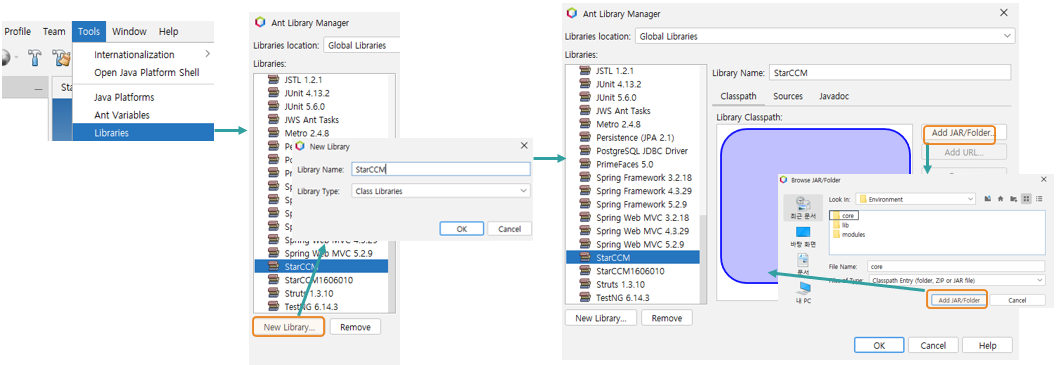
3. Task 작성
- Task는 하기와 같이 작성할 수 있습니다.
(오류 확인을 위해 각 단계의 테스크를 만들때 마다 Star-CCM+에서 그 기능이 정상적으로 작동하는지 확인하고
다음 Task를 만드는 방법이 좋을 것 같습니다.)
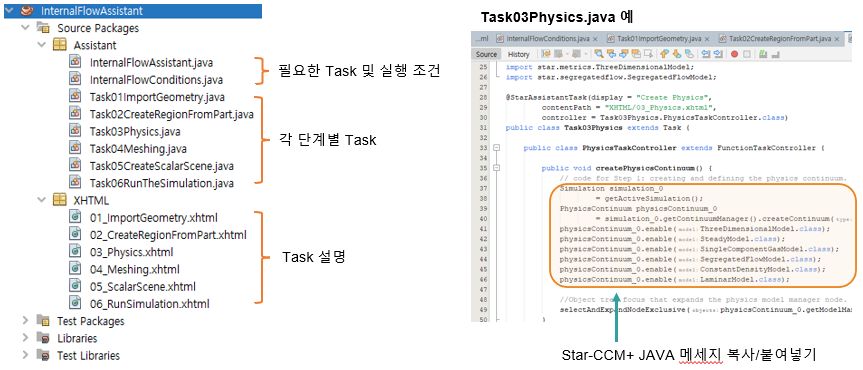
4.Build Project
- Build Project 클릭하면 에러를 검사하고 dist 폴더 밑에 InternalFlowAssistant.jar가 생성됩니다.
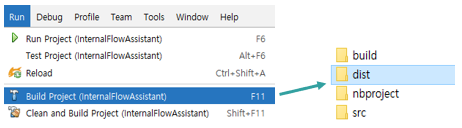
상세한 내용은 Tutorials --- > Automation --- > Simulation Assistant : Internal Flow Assistant를 참조해 주세요.
(제가 확인해 보니, Java에 관한 전문적인 지식이 없어도 예제를 한 번 따라해 보시면, 필요한 워크 플로우를 만드는 것이 가능할 것으로 생각됩니다.)
'Simcenter 기술 자료 > Simcenter STAR-CCM+' 카테고리의 다른 글
| [STAR-CCM+]Star-CCM+ Automation (Java Macro) (2) | 2023.03.13 |
|---|---|
| [STAR-CCM+]Star-CCM+ Automation (Simulation Templates) (0) | 2023.03.06 |
| [STAR-CCM+]Star-CCM+ Automation 분류 소개 (0) | 2023.02.15 |
| [STAR-CCM+] Windows에서 *.sim 파일 더블클릭 시 STAR-CCM+ 시작 기본 옵션 설정 방법 (0) | 2023.01.30 |
| [STAR-CCM+] STAR-CCM+ 3D-CAD 5편(Surface Modeling) (0) | 2022.12.15 |
![CAE 아토즈 [CAE AtoZ]](https://tistory1.daumcdn.net/tistory/4851315/skinSetting/c853faceba4f4ee7bb954261b8401f1d)




댓글